Como atualizar a placa gráfica no seu PC Windows 10
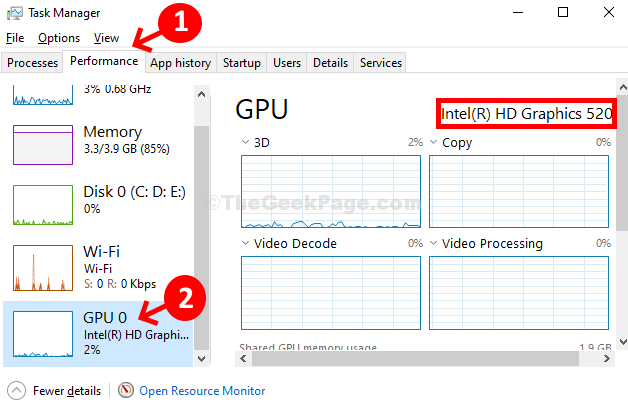
- 978
- 213
- Wendell Legros
Esteja você assistindo imagens/vídeos, jogando ou executando aplicativos no seu PC Windows 10, é a placa gráfica do seu sistema por trás. Portanto, para que tudo isso funcione corretamente, seu driver de placa de gráfico deve estar atualizado o tempo todo. Além disso, se sua placa gráfica não estiver funcionando corretamente, também poderá levar à muito temida tela azul da morte (BSOD).
Existem três métodos fáceis pelos quais você pode manter sua placa gráfica atualizada. Vamos ver como.
Índice
- Método 1: Como atualizar a placa gráfica no seu PC Windows 10 via gerenciador de dispositivos
- Método 2: Como atualizar a placa gráfica no seu PC Windows 10 manualmente
- Método 3: Como atualizar a placa gráfica no seu PC Windows 10 usando detecção automática
Método 1: Como atualizar a placa gráfica no seu PC Windows 10 via gerenciador de dispositivos
Passo 1: aperte o Tecla do Windows + X Juntos no seu teclado> Selecione Gerenciador de Dispositivos Do menu de contexto.

Passo 2: Gerenciador de Dispositivos Janela> Expanda Adaptadores de vídeo > clique duas vezes na placa gráfica listada> no meu pc, ele é Intel (R) HD Graphics 520.
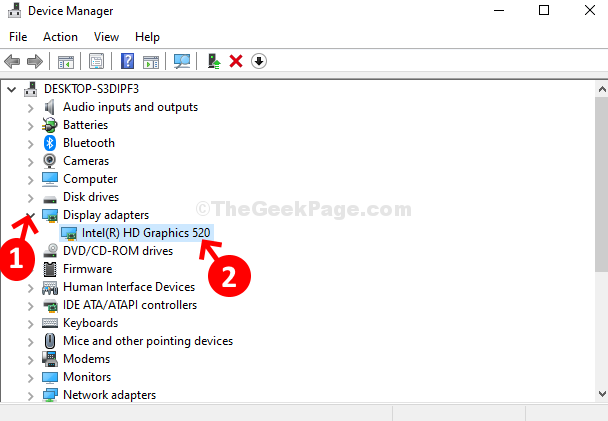
etapa 3: Propriedades da placa gráfica diálogo> Motorista guia> Clique no Driver de atualização botão.
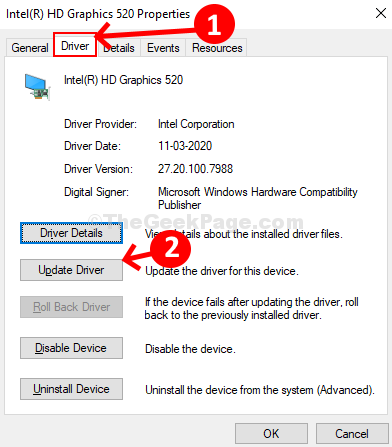
Passo 4: Em seguida> Clique em Pesquise automaticamente o software de driver atualizado.
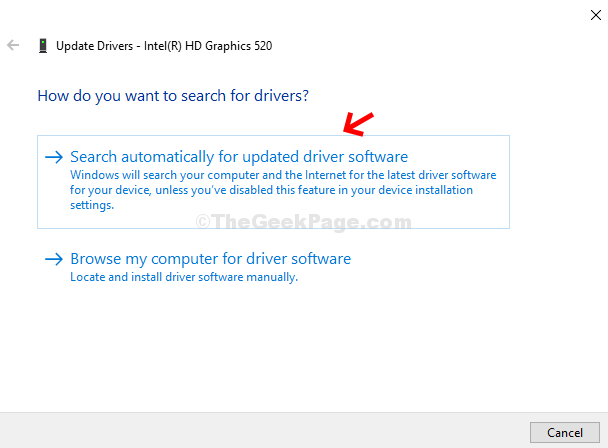
Isso procurará o driver mais recente on -line e atualizará automaticamente se disponível. Se já estiver atualizado, mostrará uma mensagem ” Os melhores drivers para o seu dispositivo já estão instalados”E você está pronto para ir. Mas, se não aparecer nenhum motorista devido a um erro, tente o segundo método.
Método 2: Como atualizar a placa gráfica no seu PC Windows 10 manualmente
Passo 1: Para encontrar o modelo da placa gráfica> clique com o botão direito do mouse Barra de tarefas > Selecione Gerenciador de tarefas Do menu de contexto.
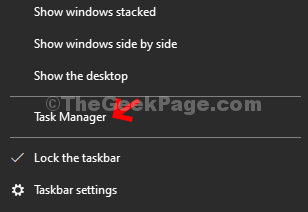
Passo 2: Gerenciador de tarefas Janela> Clique em Desempenho guia> Na parte inferior esquerda da tela> Clique em GPU 0 > No lado direito do painel, você pode encontrar o modelo da placa gráfica.
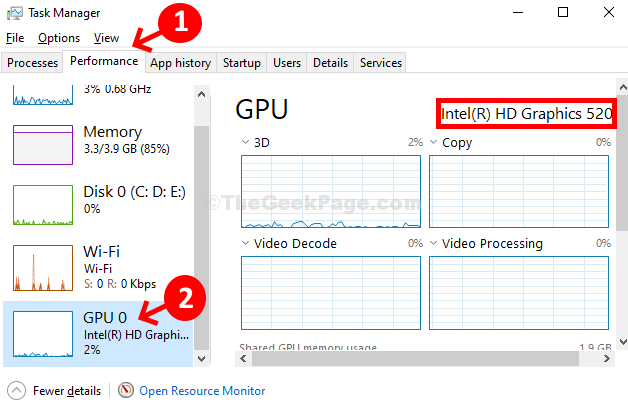
Etapa 3: Agora, aberto Google.com > Pesquise Nome da placa gráfica seguido pela "Download do driver““. Por exemplo, eu procurei por Intel (R) HD Graphics 520 Driver Download. Clique no primeiro resultado.
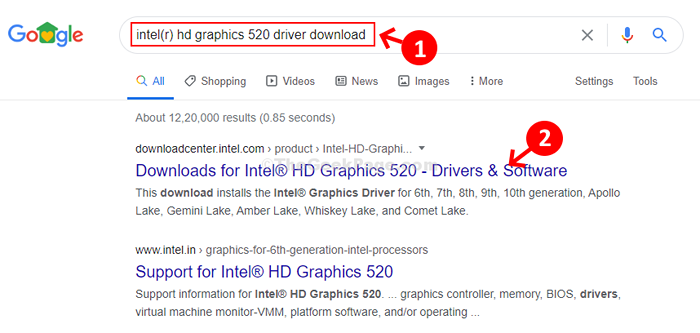
Passo 4: Ele direciona você diretamente para a página de download do driver do seu modelo de cartão gráfico. Clique em iniciar e seus motoristas serão atualizados automaticamente.

E você terminou! Sua placa gráfica será atualizada agora e agora você poderá assistir seus vídeos ou jogar seus jogos felizes.
Método 3: Como atualizar a placa gráfica no seu PC Windows 10 usando detecção automática
Passo 1: Nesse caso, você pode usar os links abaixo para os fabricantes de placas gráficos que digitalizam automaticamente e encontram o driver mais recente da sua placa gráfica.
Assistente de Motorista da Intel e Assistente de Suportehttps: // www.Intel.com/content/www/US/
Nvidia Driver Scanhttps: // www.nvidia.com/download/scan
AMD Auto-Detect and Install:https: // www.AMD.com/pt/support/kb/fAq
Passo 2: Escolha aquele que se aplica a você. Para o meu PC, usei o Assistente de motorista da Intel e Assistente de Suporte.
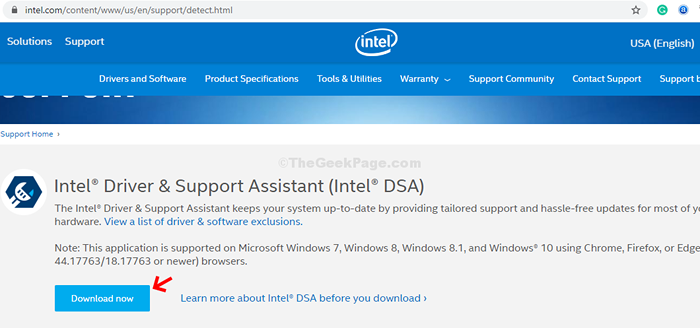
Essas ferramentas procurarão os drivers mais recentes da placa gráfica relacionada no seu PC e baixam os drivers para você.
- « Renomeie o nome do dispositivo Bluetooth do seu PC Windows 10
- 15 melhores ferramentas de diagnóstico de hardware para o seu PC Windows »

